Wir alle kennen die Bedeutung von Trinkwasser und die gesundheitlichen Vorteile, die es bietet. Das Problem ist oft, dass wir einfach vergessen, ein Glas oder eine Flasche Wasser zu nehmen, weil wir keinen Durst haben. Außerdem, woher wissen wir wirklich, ob wir jeden Tag die Menge Wasser trinken, die wir sollten?
Hier kommt eine praktische App namens WaterMinder zur Rettung. Dieses hilfreiche Tool erinnert Sie daran, Wasser zu trinken, verfolgt, wie viel Sie trinken, und bietet einen Verlauf, um zu sehen, ob Sie Ihre Ziele im Laufe der Zeit erreicht haben. Die App funktioniert mit Ihrem iPhone und Ihrer Apple Watch, um Ihnen zu helfen, Ihre tägliche Wasseraufnahme zu ermitteln.
Andere Apple Watch-Tutorials:
- So passen Sie die Apple Watch-Metriken an, um Ihre Trainings zu verfolgen
- So verwenden Sie die automatische Schlafaufzeichnung auf der Apple Watch
- Erhöhen Sie die Bildschirmgröße Ihrer Apple Watch mit Zoom
Inhalt
- Wie viel Wasser sollten Sie täglich trinken?
- Laden Sie die WaterMinder-App herunter
- WaterMinder auf Ihrem iPhone einrichten
-
Verwenden Sie WaterMinder auf Ihrem iPhone
- Hydrat
- Geschichte
- Erfolge
- Einstellungen
- Verwenden Sie WaterMinder auf Ihrer Apple Watch
-
Austrinken!
- Zusammenhängende Posts:
Wie viel Wasser sollten Sie täglich trinken?
Die Website der Mayo-Klinik beantwortet diese Frage:
Wie viel Flüssigkeit braucht ein durchschnittlicher, gesunder Erwachsener, der in einem gemäßigten Klima lebt? Die National Academies of Sciences, Engineering, and Medicine haben festgestellt, dass eine ausreichende tägliche Flüssigkeitsaufnahme:
- Etwa 15,5 Tassen (3,7 Liter) Flüssigkeit für Männer
- Etwa 11,5 Tassen (2,7 Liter) Flüssigkeit pro Tag für Frauen
Vor diesem Hintergrund können Sie, auch wenn Sie dieses tägliche Wasserverbrauchsziel nicht erreichen können, sehen, wie nah Sie dran sind. Außerdem können andere Arten von Getränken auf diese Aufnahme angerechnet werden. WaterMinder berücksichtigt all dies und so funktioniert es.
Laden Sie die WaterMinder-App herunter
Die WaterMinder-App ist derzeit für folgende Geräte verfügbar:
- WaterMinder für iPhone, iPad, iMessage, Apple Watch und Mac: $4.99
- WaterMinder für Android: Kostenlos mit einem In-App-Kauf
Sie können auch vorbeischauen WaterMinder im Internet für Fragen und Unterstützung.
WaterMinder auf Ihrem iPhone einrichten
Nachdem Sie WaterMinder installiert haben, beantworten Sie einige einfache Fragen, um Ihr Tagesziel automatisch zu berechnen. Dazu gehören Name, Geschlecht, Gewicht, Aktivitätsgrad und Wetter (Temperatur).
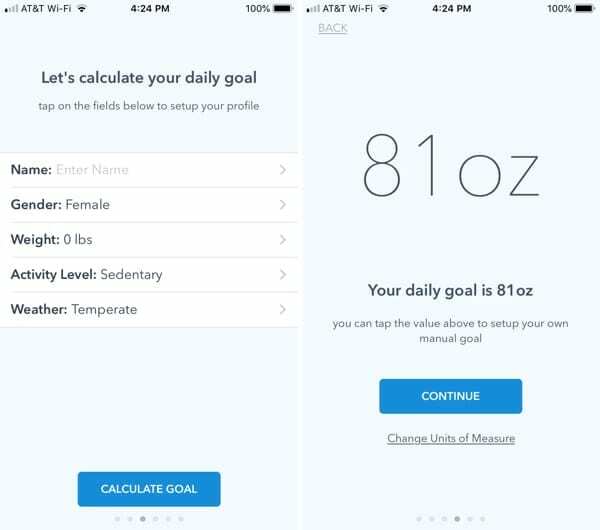
Sie sehen dann Ihr vorgeschlagenes tägliches Wasseraufnahmeziel, das Sie bei Bedarf manuell einrichten können.
Als nächstes beginnen Sie einfach mit der Eingabe Ihres Getränkeverbrauchs.
Verwenden Sie WaterMinder auf Ihrem iPhone
Die App auf Ihrem iPhone verfügt über vier praktische Bereiche, auf die Sie von unten zugreifen können; Hydratisieren, Verlauf, Erfolge und Einstellungen.
Hydrat
WaterMinder auf dem iPhone hat mehrere Möglichkeiten, um zu verfolgen, wie viel Wasser Sie trinken. Sie können schnell 8, 14 oder 17 Unzen Wasser mit einem Wasserhahn hinzufügen Pluszeichen.
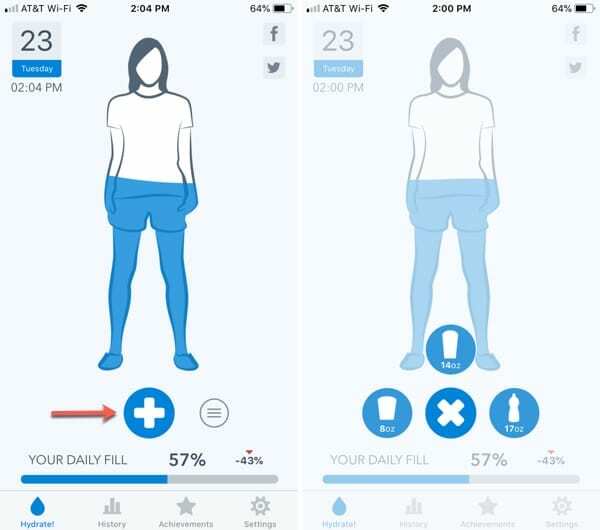
Um eine andere Menge Wasser oder ein anderes Getränk hinzuzufügen, tippen Sie auf Mehr-Taste, wählen Sie das Getränk und verwenden Sie dann den Schieberegler oder die Plus- und Minus-Tasten, um eine Menge in Unzen auszuwählen. WaterMinder kann fast 20 Getränkearten verfolgen, darunter Kaffee, Tee, Milch, Bier und sogar Suppe.
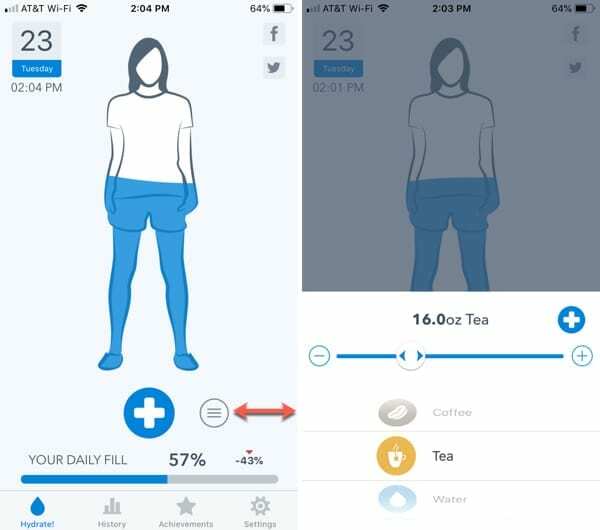
Geschichte
Im Abschnitt Verlauf können Sie auf verschiedene Weise anzeigen, was Sie konsumiert haben. Überprüfen Sie Ihre Aufnahme für den aktuellen Tag, die aktuelle Woche, den aktuellen Monat oder das aktuelle Jahr und sehen Sie, wie sich die Grafik mit jeder Option anpasst. Sie können auch jeden Tag, den Sie verfolgen, direkt unten aufgelistet sehen und die Aufnahme für diesen Tag bei Bedarf bearbeiten oder löschen.
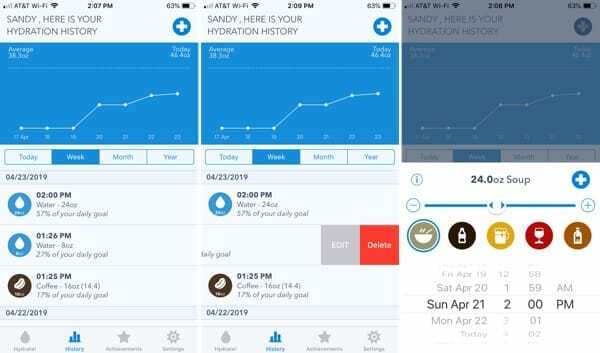
Wenn Sie ein Getränk nicht verfolgt haben, können Sie es auch in diesem Abschnitt hinzufügen. Tippen Sie auf die Pluszeichen Wählen Sie oben das Getränk und die Menge sowie das Datum und die Uhrzeit aus.
Erfolge
Werde fürs Trinken belohnt und protokolliere deinen Getränkekonsum. Dies ist ein netter Motivator, mit dem Sie mit Ihren iPhone-Freigabeoptionen teilen können. Es ist eine unterhaltsame Möglichkeit, Freunde oder Familie wissen zu lassen, wie gut Sie mit Ihren Wasseraufnahmezielen abschneiden.

Einstellungen
Im Bereich Einstellungen können Sie Ihr Tagesziel anpassen, Erinnerungszeiten aktivieren und auswählen, einen Benachrichtigungston auswählen und Erfolge und Aufkleber in Benachrichtigungen ein- und ausschalten.
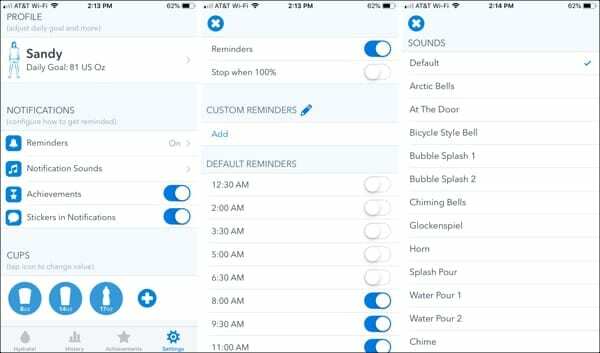
Darüber hinaus können Sie den Tassenwert, das App-Symbol, die Einheiten, die Töne, das Datum und die Uhrzeit und vieles mehr ändern. Sie können auch Informationen wie Tipps zum Trinken von Wasser und Details zur Flüssigkeitszufuhr abrufen.
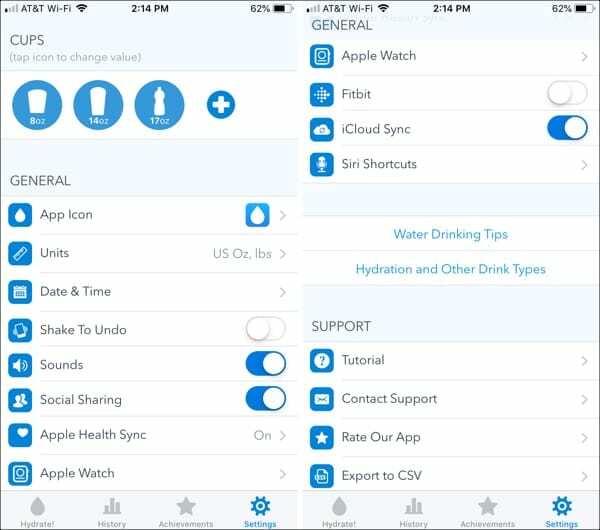
Verwenden Sie WaterMinder auf Ihrer Apple Watch
Deine Wasseraufnahme unterwegs zu verfolgen könnte nicht einfacher sein als mit WaterMinder auf der Apple Watch.
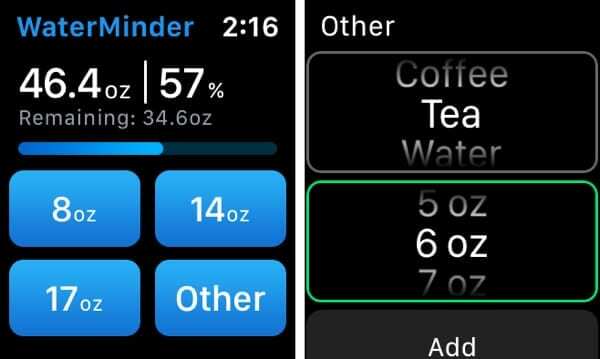
Öffnen Sie die App und fügen Sie schnell 8, 14 oder 17 Unzen Wasser hinzu. Sie können eine andere Menge oder ein anderes Getränk hinzufügen, indem Sie auf tippen Sonstiges. Treffen Sie dann Ihre Auswahl und tippen Sie auf Hinzufügen. Sie sehen Ihre Ergänzungen sofort auf Ihrer Uhr und Ihrem iPhone.
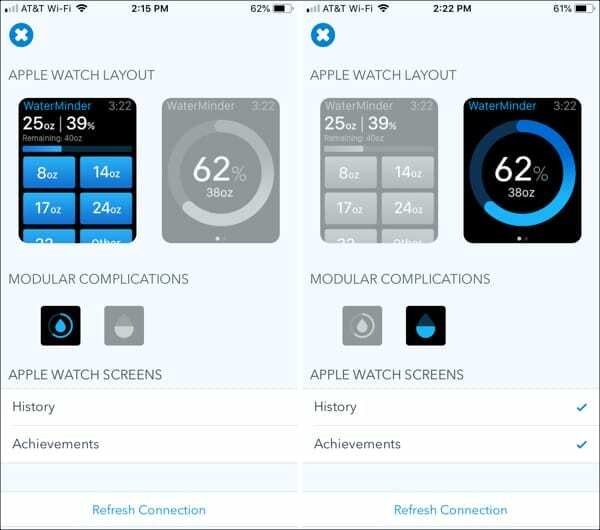
Wenn Sie ein anderes Layout oder andere Komplikationssymbole für Ihre Apple Watch wünschen, können Sie diese in den Einstellungen der App auf Ihrem iPhone ändern. Sie können auch Verlaufs- und Erfolgsbildschirme für Ihre Uhr aktivieren, wenn Sie möchten.
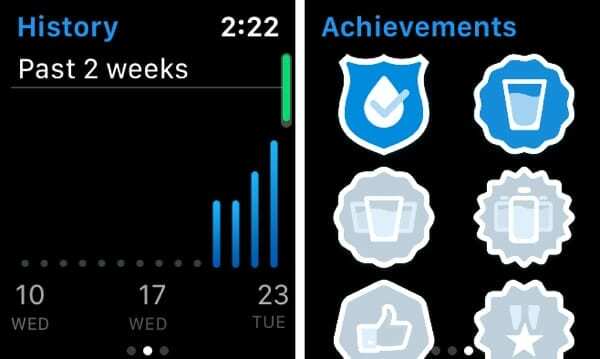
Austrinken!
Wenn Sie Ihre Wasseraufnahme ernst nehmen möchten, ist die Verwendung von Apple Watch, iPhone und der WaterMinder-App der perfekte Weg, dies zu tun.
Werden Sie WaterMinder auf Ihren Geräten ausprobieren? Wenn ja, schau bitte wieder vorbei oder schlag uns auf Twitter und lassen Sie uns wissen, wie es für Sie funktioniert!

Sandy arbeitete viele Jahre in der IT-Branche als Projektmanager, Abteilungsleiter und PMO-Leiter. Dann beschloss sie, ihrem Traum zu folgen und schreibt nun hauptberuflich über Technik. Sandy hält ein Bachelor of Science in der Informationstechnologie.
Sie liebt Technologie – insbesondere – großartige Spiele und Apps für iOS, Software, die Ihnen das Leben leichter macht, und Produktivitätstools, die Sie jeden Tag sowohl in der Arbeitsumgebung als auch zu Hause verwenden können.
Ihre Artikel wurden regelmäßig bei MakeUseOf, iDownloadBlog und viele andere führende technische Publikationen.